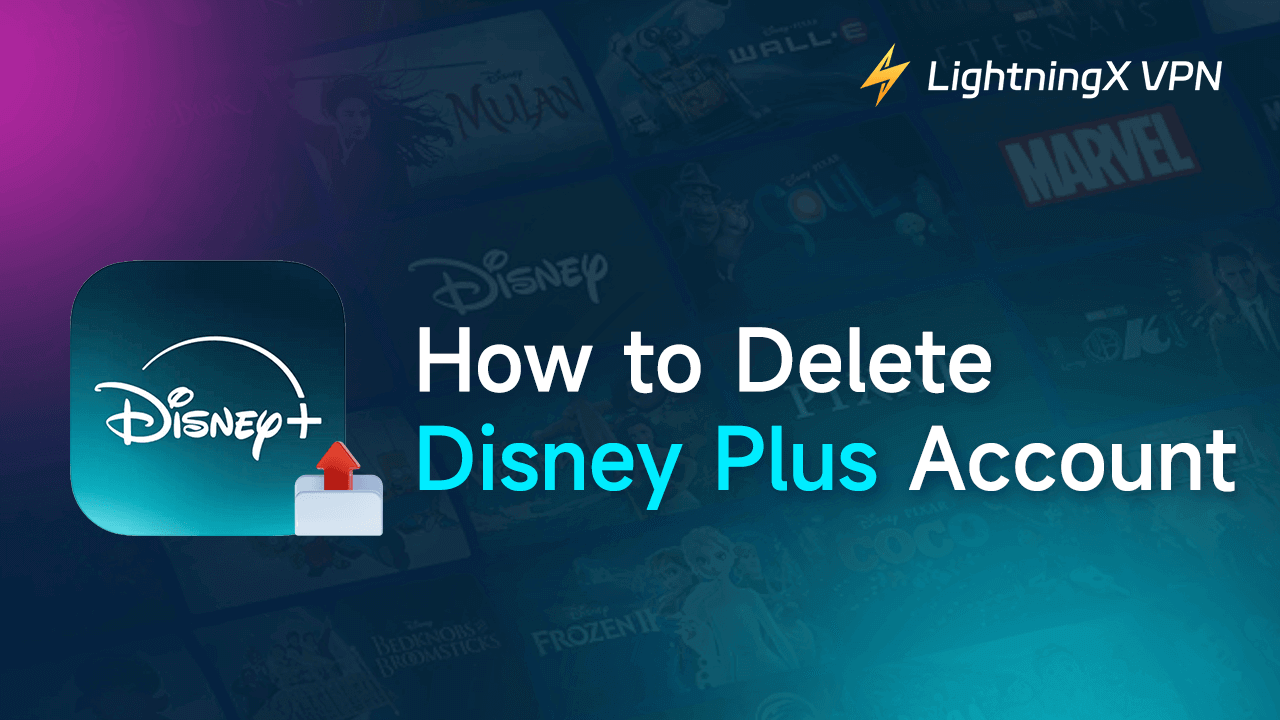구독이 종료된 후 디즈니 플러스 계정을 삭제하고 싶다면 아래의 단계별 가이드를 확인하세요.
디즈니 플러스 계정을 영구적으로 삭제하는 방법
1단계: Disney+ 계정을 삭제하기 전에 몇 가지 준비를 합니다.
- 백업하고 싶은 시청 목록 정보나 개인 데이터를 저장할 수 있습니다.
- 미래의 청구를 피하기 위해 활성화된 Disney Plus 구독을 먼저 취소해야 합니다.
- Disney 번들을 구독한 경우, Disney Plus 계정을 삭제하더라도 Hulu 또는 ESPN+ 계정은 삭제되지 않으므로 Disney 번들 구독도 먼저 취소해야 합니다.
- 미결제 요금이나 환불이 없는지 확인합니다.
2단계: Disney Plus 계정에 로그인합니다.
- 계정을 삭제할 준비가 되면, 컴퓨터나 모바일의 브라우저에서 Disney Plus 공식 웹사이트를 방문하세요.
- 오른쪽 상단의 “로그인” 버튼을 클릭합니다.
- 계정 로그인 자격 증명을 입력하여 Disney Plus 계정에 로그인합니다.
3단계: 계정 설정 페이지에 액세스합니다.
- 로그인 후, 오른쪽 상단의 프로필 아이콘을 클릭합니다.
- 드롭다운 메뉴에서 “계정”을 선택하여 Disney+ 계정 설정 화면을 엽니다.
4단계: “계정 삭제”를 클릭합니다.
- “계정 상세 정보” 섹션을 찾기 위해 아래로 스크롤하거나 “계정 관리”를 클릭합니다.
- “계정 삭제” 옵션 또는 유사한 옵션을 찾아 클릭합니다.
- 팝업 프롬프트에서 결정을 확인합니다. Disney Plus 계정 비밀번호를 다시 입력하라는 요청이 있을 경우, 입력합니다.
![Disney Plus 계정을 영구 삭제하는 방법 [단계별 가이드]](https://lightningxvpn.com/blog/wp-content/uploads/2024/09/how-to-delete-disney-plus-account-1.png)
5단계: 이메일을 확인하여 계정 삭제를 완료합니다.
- Disney Plus로부터 확인 이메일을 받게 됩니다. 이메일 받은 편지함을 확인하여 확인 이메일을 엽니다.
- 6자리 확인 코드를 입력하거나 확인 링크를 클릭하여 Disney Plus 계정 삭제를 완료합니다.
관련 기사: 디즈니 플러스 비밀번호 변경/재설정 방법: 단계별 가이드
Disney Plus 계정을 삭제한 후 발생하는 일
Disney Plus 계정을 삭제하면 계정과 관련된 모든 콘텐츠 및 데이터에 대한 접근이 제거됩니다. 개인 데이터, 시청 기록, 설정 등이 영구적으로 삭제됩니다.
Disney+ 플랫폼을 통해 Disney+에 구독한 경우, 현재 청구 기간이 끝날 때까지 Disney+에 접근하고 사용할 수 있습니다. 이렇게 하면 지불한 구독 기간의 전체 가치를 얻을 수 있습니다. 구독이 종료된 후 계정 삭제가 최종 완료됩니다.
그러나, 제3자 서비스를 통해 Disney Plus에 구독한 경우, 계정 삭제 요청을 제출한 직후에 Disney+에 대한 접근이 즉시 상실됩니다.
디즈니 플러스 계정을 삭제하는 대안
계정을 영구적으로 삭제하는 대신, 구독을 일시 중지하면 데이터를 잃지 않고 언제든지 Disney+에 재구독할 수 있습니다.
이전에 Disney+의 연간 구독을 구매한 경우, 월간 구독과 같은 더 저렴하고 짧은 플랜으로 다운그레이드할 수 있습니다.
또는, 기존 계정을 삭제하는 대신 새 Disney Plus 계정을 만들 수도 있습니다.
Disney Plus 계정을 삭제하는 방법 – 자주 묻는 질문
계정 삭제 옵션을 찾을 수 없나요?
“계정 삭제” 옵션이 없으면 여전히 활성화된 Disney+ 구독이 있다는 의미입니다. 먼저 구독을 취소해야 합니다. 또한, 올바른 계정에 로그인했는지 확인하세요.
계정 삭제 프로세스가 완료되지 않았나요?
이 경우, Disney Plus 고객 지원에 연락하여 도움을 받을 수 있습니다.
미결제 요금이나 환불이 삭제를 방해하고 있나요?
먼저 Disney Plus 계정의 청구 문제를 해결하고 다시 계정을 삭제해보세요.
계정 삭제와 구독 취소의 차이점은 무엇인가요?
Disney Plus 구독을 취소하면 미래의 청구가 중지되지만 계정 데이터는 유지됩니다. 반면, Disney Plus 계정을 영구 삭제하면 모든 데이터와 이 플랫폼에 대한 접근이 제거됩니다.
Disney Plus 계정을 취소할 수 있나요?
물론입니다. Disney+ 계정에 로그인하고 프로필 아이콘을 클릭한 후 “계정”을 클릭하고 “구독” 섹션 아래의 “청구 상세 정보”를 클릭한 다음 “구독 취소”를 클릭합니다.
Disney Plus가 계정을 삭제하는 데 얼마나 걸리나요?
소요 기간은 Disney+의 처리 효율성에 따라 다를 수 있습니다. 삭제 프로세스가 완료된 후 확인 메시지를 받게 됩니다.
삭제된 Disney Plus 계정을 복구하는 방법은 무엇인가요?
삭제된 계정을 복구할 수 없습니다. Disney+를 다시 사용하려면 새 계정을 만들어야 합니다. 계정을 실수로 삭제한 경우, Disney+ 공식 지원에 연락하여 도움을 받을 수 있습니다.
LightningX VPN으로 글로벌 앱/사이트/서비스에 접근하기
지역 제한 때문에 일부 인기 앱/사이트/서비스에 접근할 수 없는 경우가 있습니다. VPN을 사용하면 이 문제를 쉽게 해결할 수 있습니다.
LightningX VPN은 PC, Mac, Android, iOS, TV, Linux, Chrome, Firefox, Edge 등에서 최고의 VPN입니다.
70개 이상의 국가에 2000개 이상의 서버를 제공합니다. 원하는 서버에 한 번의 클릭으로 연결할 수 있습니다. 대역폭/속도 제한 없이 빠른 인터넷 속도를 제공합니다.
이 VPN은 Shadowsocks, Vless, WireGuard, AES-256과 같은 강력한 데이터 암호화 및 보안 프로토콜을 사용하여 온라인 안전을 보호합니다. 또한 IP 주소를 변경하여 온라인 프라이버시를 보호합니다.

디바이스에 LightningX VPN을 다운로드하여 설치하고 Disney+, Netflix, Hulu, HBO, YouTube, TikTok, Instagram, Facebook, Twitter, Steam 등 다양한 플랫폼과 웹사이트에 접근하세요.
결론
이 포스트는 Disney+를 더 이상 사용하고 싶지 않은 경우 디즈니 플러스 계정을 삭제하는 단계별 가이드를 제공합니다. 계정 삭제와 관련된 몇 가지 고려 사항 및 자주 묻는 질문도 설명합니다. 또한, 글로벌 콘텐츠에 접근할 수 있는 사용하기 쉬운 VPN 도구도 제공합니다. 도움이 되길 바랍니다.